Vê um ícone de seta no topo do seu ecrã? É por vezes azul, por vezes oco? E está a perguntar-se o que significa este ícone? Isso significa que o seu telefone está actualmente a aceder à sua localização. Este ícone pode estar em diferentes formatos/cores. Cores diferentes significam coisas diferentes. Este artigo explica o que significam estes ícones de seta de cores diferentes e como pode desactivar, se o quiser fazer.
![]()
Em suma, quando activa os Serviços de Localização, pode aparecer um ícone de seta preto ou branco-olho, indicando que o seu dispositivo está a utilizar os Serviços de Localização (por exemplo, mapas, Câmara, aplicações meteorológicas, etc.). Quando activa os seus Serviços de Localização, está a deixar que o seu dispositivo iOS determine a sua localização. O seu iPhone ou iPad utiliza GPS, Wi-Fi, Bluetooth e redes móveis para obter a localização mais precisa. Quando o desactivar, será desactivado para todas as aplicações.
Algumas aplicações poderão precisar disto activado, pois poderão utilizar esta informação para funcionar correctamente. Por exemplo, pode criar lembretes baseados na localização. Ou Find My iPhone não funcionará se desactivar os serviços de localização. Sem os Serviços de Localização, poderá não ser possível utilizar aplicações de mapa. Pode activar ou desactivar isto para determinadas aplicações. Note que os Serviços de Localização podem drenar a sua bateria.
I ícones de seta
Como afirmei acima, se vir este ícone de seta, isso significa que o seu iPhone está a aceder à sua localização:
- Uma seta oca significa que algumas aplicações (uma ou mais de uma) estão a utilizar activamente a geofencing. Isto significa que isto irá desencadear uma acção quando se vai a um local definido. Por exemplo, pode configurar um lembrete baseado num local (por exemplo, “configurar um lembrete para chamar Bobby quando eu estiver em casa”) e quando estiver em casa, será notificado. Obviamente, o seu iPhone terá de utilizar os Serviços de Localização.
- Uma seta sólida (preta) significa que o seu dispositivo está a aceder activamente à localização yoru. Por exemplo, quando utilizar uma aplicação de Mapa, verá isto.
Como mostrar ou ocultar o ícone da seta
Pode ocultar ou mostrar facilmente o ícone dos Serviços de Localização. No entanto, só pode mostrar ou ocultar os Serviços de Localização de Serviços de Sistema. Note que isto não está a activar ou desactivar os Serviços de Localização. Se quiser ligar e desligar isto, consulte a secção seguinte.
- No seu dispositivo iOS, tap Settings > Privacy > Location Services
- Scroll down and tap System Services
- Scroll down and toggle off “Ícone da Barra de Estado”
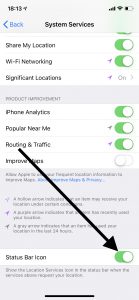
Como desligar e em Serviços de Localização
P>Pode querer desactivar isto por várias razões. Por exemplo, pode desactivar os Serviços de Localização para prolongar a vida útil da bateria do seu dispositivo. Note que algumas aplicações podem não funcionar se o desactivar. Aqui está como:
- Tap Settings
- Tap Privacy and Location Services
- E desligar “Location Services”
Você quer activar os Location Services, mas também quer que algumas aplicações não acedam à sua localização? Também pode desligar e ligar os Serviços de Localização para determinadas aplicações. Aqui está como:
- Tap Settings
- Tap Privacy and Location Services
- Li>Conhece a aplicação que não quer que acesse a sua localização
- E depois seleccione “Nunca”. Isto significa que este aplicativo não utilizará mais os Serviços de Localização. Existem outras opções que também pode escolher. “Enquanto utilizar a aplicação” significa que a aplicação utilizará os Serviços de Localização quando estiver a ser utilizada.
Serviços de Localização Não Funcionam?
Pode tentar repor os seus Serviços de Localização indo a Definições > Geral > Repor e tocar em Repor Localização & Privacidade.
Veja também:
- Apple Maps not working?
- Google Maps not working?
Por favor note que algumas aplicações que utilizam Serviços de Localização irão pedir permissão para aceder à sua localização na primeira vez que as lançar. Poderá decidir dar-lhes permissão para acederem à sua localização.